PDF拆分术:从文档囚笼到自由页面的深度解放
PDF拆分术:从文档囚笼到自由页面的深度解放
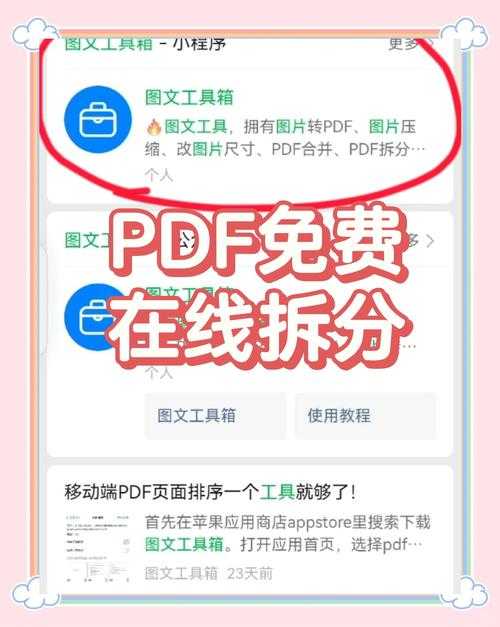
开篇:一个真实的办公困境
你好,我是老王,一个和电脑打了十几年交道的技术博主。今天想跟你聊聊一个看似简单,却让无数职场人抓狂的问题——怎么把pdf每页分开。上周,我的一位做审计的朋友小张就遇到了这个难题。他收到了一份300多页的合并审计报告PDF,但只需要将其中的第5章(第89页到第125页)单独提取出来,发给法务部门。他当时的第一反应是:“难道要打印出来再扫描?或者用截图工具一页页保存?” 这不仅效率低下,图片质量也堪忧。这个场景,相信屏幕前的你或多或少也经历过。
这正是我们今天要深入探讨的核心:如何高效、精准地将PDF文档的每一页独立分离。无论是为了分发、归档还是重新编辑,掌握这项技能都能让你的工作效率倍增。
为何需要拆分PDF页面?不止于表面需求
在深入讲解方法前,我们先建立一个共识:将PDF每页拆分成独立文件的需求背后,是更深层次的工作流优化。场景化需求分析
- 精准分发:你只需要将合同中的签字页发给对方,而不是整个包含报价和条款的敏感文件。
- 高效归档:一份包含多个独立报告的长PDF,按报告拆分开后,更便于管理和检索。
- 选择性打印:打印整个PDF太浪费,你只需要打印其中的几页关键信息。
- 内容重组:从不同PDF中提取需要的页面,组合成一份新的文档。
方法论全景:三种路径实现PDF页面分离
我将解决方案分为三大类:在线工具、专业软件和系统原生功能。它们各有优劣,适用于不同的场景和用户。路径一:在线工具——便捷性与隐私的权衡
对于偶尔使用、且文件不涉密的用户,在线工具是快速将PDF每页拆分成独立文件的绝佳选择。操作流程(以Smallpdf为例)
- 访问Smallpdf官网的“拆分PDF”工具页面。
- 将你的PDF文件拖入指定区域。
- 选择拆分模式:“提取页面”可指定页码范围;“按页拆分”则会将每一页都生成一个独立的PDF。
- 点击“拆分”,等待处理完成。
- 下载拆分后的ZIP压缩包,里面就是所有独立的页面文件。
优势与局限
- 优势:无需安装,跨平台,通常免费或基础功能免费。
- 局限:上传下载依赖网速,有文件大小限制,隐私敏感文件需谨慎。
路径二:专业桌面软件——功能与效率的王者
如果你是高频用户,或者处理的是涉密、大型文件,专业软件是你不二的选择。这里我必须提到一个在Windows平台上堪称神器的工具——Adobe Acrobat Pro DC。深度操作指南:用Acrobat Pro精准拆分
- 用Acrobat Pro DC打开你的PDF文件。
- 在右侧工具窗格中,点击“组织页面”工具。这时你会看到清晰的页面缩略图。
- 选中你需要分离的页面(按住Ctrl可多选),右键点击,选择“提取页面”。
- 在弹出的对话框中,有两个关键选项:
- “删除提取的页面”:勾选后,原PDF中的这些页面会被删除,适用于“剪切”操作。
- “将页面提取为单独文件”:这是实现“将PDF每页拆分成独立文件”的核心选项,务必勾选。
- 点击“确定”,Acrobat会瞬间完成拆分,并自动将每个页面保存为独立的PDF文件。
为什么Acrobat Pro是Windows用户的优选?
- 无缝集成:作为PDF的创始者,它在Windows系统上的兼容性和性能是无与伦比的。
- 批量处理能力:可以一次性处理成千上万的页面,稳定性极高。
- 高质量输出:完美保留原始文档的字体、格式和图片质量。
- 自动化操作:可以通过“动作向导”将拆分流程保存为动作,下次一键完成。
路径三:系统原生与免费工具——零成本的智慧
如果你的需求很简单,或者不想安装任何新软件,也有一些巧妙的办法。打印大法:Windows自带的“Microsoft Print to PDF”
这是Windows 10及以上系统自带的一个虚拟打印机,它可以帮你实现基础的将PDF每页拆分成独立文件的操作。- 用任何能打开PDF的软件(如Edge浏览器、Chrome)打开你的PDF。
- 按下Ctrl+P打开打印对话框。
- 选择打印机为“Microsoft Print to PDF”。
- 在“页面”设置中,输入你想要单独保存的那一页的页码,例如“5”。
- 点击“打印”,系统会提示你保存为一个新的PDF文件。
- 重复此操作,为每一页生成独立的文件。
进阶技巧与避坑指南
场景化选择矩阵
| 场景 | 推荐方案 | 理由 |
|---|---|---|
| 快速、单次、非密文件 | 在线工具(如Smallpdf, iLovePDF) | 最快上手,零门槛 |
| 高频、批量、高质量、涉密文件 | 专业软件(如Adobe Acrobat Pro DC) | 功能最强,效率最高,最安全 |
| 极简、应急、仅拆分少数几页 | 系统原生打印功能 | 完全免费,无需安装 |
常见错误与解决方案
- 错误1:拆分后文件名混乱。使用Acrobat Pro时,可以在提取页面时勾选“使用原始文件名并添加前缀/后缀”,让文件自动有序命名。
- 错误2:拆分后图片质量下降。在线工具为追求速度可能会压缩图片。使用专业软件可确保输出质量与原文件一致。
- 错误3:拆分带表单的PDF后表单功能失效。部分简单工具无法正确处理交互式表单。此时必须使用Acrobat Pro等高级工具。
结语:让工具服务于你的工作流
回顾今天的内容,我们从“为什么”到“怎么做”,全方位探讨了怎么把pdf每页分开这一课题。核心在于,没有唯一的最佳答案,只有最适合你当前场景的解决方案。对于大多数追求效率和质量的Windows用户而言,投资一款像Adobe Acrobat Pro DC这样的专业软件,长期来看是性价比最高的选择。它不仅能完美解决将PDF每页拆分成独立文件的问题,其强大的编辑、合并、表单处理等能力,更能全面提升你的数字文档处理能力。
希望这篇深度解析能帮你从PDF的“文档囚笼”中彻底解放出来。如果你在实践过程中遇到任何问题,欢迎留言讨论。别忘了关注我,获取更多提升办公效率的硬核技巧!



